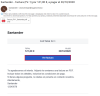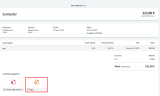Acerca de los archivos adjuntos
Los archivos adjuntos son una manera excelente de realizar un seguimiento de los documentos que justifican las ventas, los gastos o los asientos. Puedes adjuntar archivos al crear facturas y facturas rectificativas de compra o de venta, presupuestos, cobros a clientes, pagos a proveedores, asientos, tickets de compra y tickets de venta para complementar los movimientos con información adicional. Por ejemplo, tienes la opción de añadir archivos como folletos en PDF, imágenes de productos, facturas de proveedores, recibos, etc. para tus clientes o proveedores siempre que sea necesario.
Estos son los formatos compatibles: PDF, GIF, JPG, JPEG, PNG.
El tamaño de archivo máximo es 2,5 MB. Es posible añadir más de un archivo por movimiento.
Adjuntar un archivo
- Crea el movimiento que quieras con normalidad.
- Haz clic en el botón para los archivos adjuntos.

- Selecciona Cargar ficheros, busca la ubicación en la que lo tienes guardado en tu dispositivo y haz clic en Abrir.
También puedes arrastrar y soltar archivos en el movimiento.
-
Al enviar documentos de venta, como facturas o facturas rectificativas, puedes configurar los archivos para que estén visibles o no para los clientes (la marca de verificación azul significa que están visibles). Los correos electrónicos incluyen un enlace a la versión en línea del documento de venta
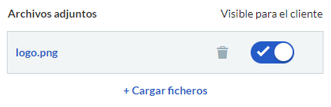
Haz clic en "Guardar y enviar" para acceder a la ventana de preparación del correo electrónico. Los documentos ya no se adjuntan; los clientes podrán acceder a ellos desde un enlace incluido en el correo electrónico.
- Para añadir otro archivo adjunto, haz clic de nuevo en Cargar ficheros y repite el paso 3.
- Para eliminar un archivo adjunto, haz clic en el botón para eliminarlo y luego en Eliminar.
- Guarda el movimiento como sueles hacerlo.
Ver un archivo adjunto
- Busca el movimiento correspondiente (factura de compra, de venta, asiento, etc.) y selecciónalo.
- Haz clic en el botón para los archivos adjuntos.
- Revisa y añade los archivos adjuntos según sea necesario, o bien haz clic en el nombre de uno para verlo.
Al consultar archivos adjuntos, puedes acercar o alejar el zoom, girarlos o descargarlos.
En el caso de las facturas de venta recurrentes, es posible añadir archivos al crearlas, pero solo como archivos adjuntos internos (no estarán disponibles para los clientes). A continuación, puedes añadir más o gestionarlos en el modo de edición. El archivo adjunto solo se añadirá a la plantilla de la factura recurrente y no a la factura de venta creada a partir de la plantilla.